Upozornenia môžu byť niekedy nepríjemné, ale máme riešenie
- Ak vám upozornenia narúšajú trpezlivosť, tu je to, čo s tým musíte urobiť.
- Upozornenia brány Windows Firewall je možné vypnúť skutočne jednoduchým postupom.
- Nižšie uvedená príručka vám ukáže, ako povoliť a zakázať tieto upozornenia.
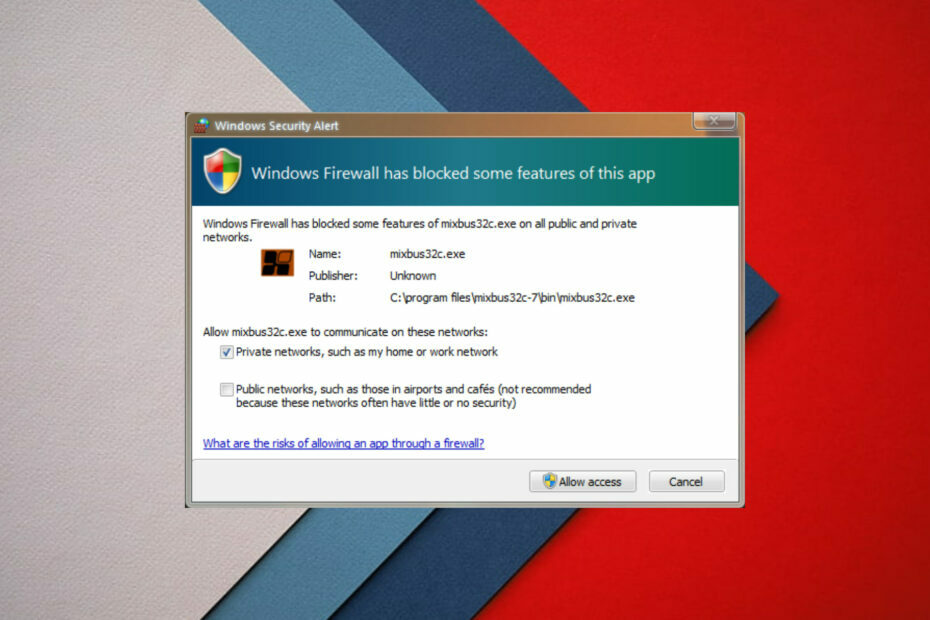
- Podpora proti krádeži
- Ochrana webovej kamery
- Intuitívne nastavenie a používateľské rozhranie
- Podpora viacerých platforiem
- Šifrovanie na bankovej úrovni
- Nízke systémové požiadavky
- Pokročilá ochrana proti malvéru
Antivírusový program musí byť rýchly, efektívny a nákladovo efektívny a tento ich má všetky.
Sú niektorí z nás, ktorí si naozaj nevážia, keď sú bombardovaní systémovými alebo aplikačnými upozorneniami, zatiaľ čo si len tak prezeráme, počúvame hudbu alebo sa jednoducho staráme o svoje podnikanie.
Ale nebojte sa. pretože ako vždy ste sa rozhodli správne a prišli ste na jediné miesto, kde sa všetko napraví a vyrieši.
Môžeme vám ukázať, ako na to zastavte kontextové okná CCleaner v systéme Windows 10, čo robiť v prípade Upozornenia na správy na Facebooku nezmiznú.
Dnes sa však pozrieme na niektoré riešenia, keď chcete povoliť alebo zakázať upozornenia brány firewall na počítači so systémom Windows.
Ako už bolo povedané, ak sa upozornenia brány Windows Firewall neustále objavujú a vy to už nemôžete prijať, musíte urobiť toto.
Môžem vypnúť všetky upozornenia v programe Windows Defender?
Áno, určite môžete a my vám v tomto článku ukážeme, ako to urobiť, takže čítajte až do konca.
Nebojte sa, nebudeme vás ťahať rozsiahlym procesom, ktorý by vám mohol zabrať celé popoludnie.
Budete prekvapení, keď budete vedieť, že sa to dá urobiť naozaj jednoducho, takže si len sadnite, zahrejte si klikanie myšou a poďme na to spoločne.
Ak teda chcete vypnúť funkciu zapnutia upozornení brány Windows Firewall, pozorne si prečítajte príručku nižšie.
Ako vypnem upozornenia brány firewall a ochrany siete?
- Stlačte tlačidlo Vyhrať + ja pre prístup k nastaveniam.
- Vyberte Ochrana osobných údajov a bezpečnosť, potom kliknite na Zabezpečenie systému Windows.
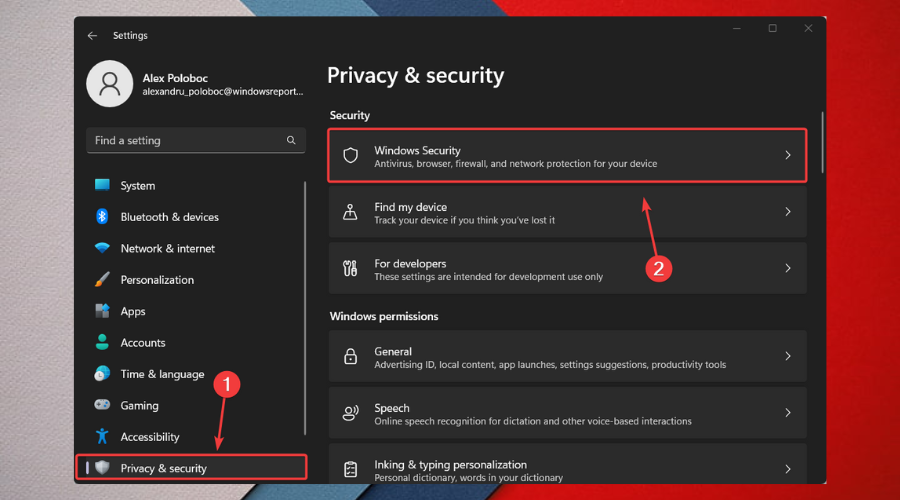
- Kliknite na Ochrana súkromia a siete.
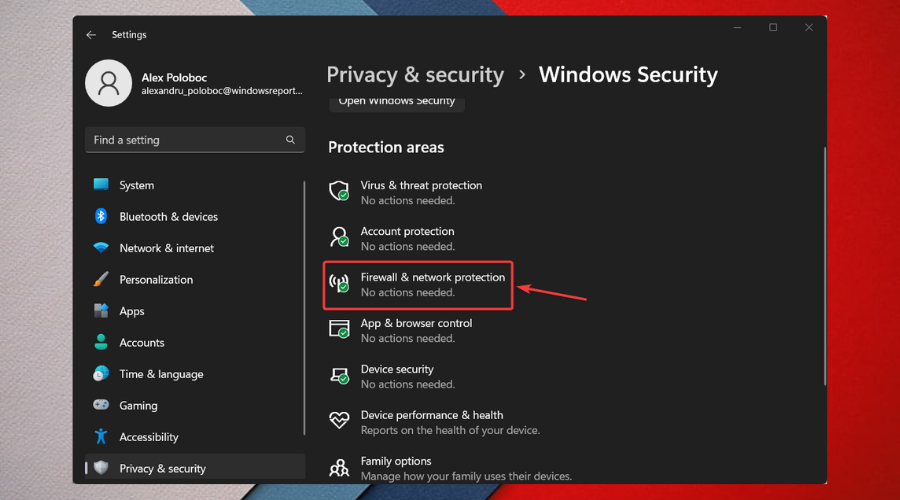
- Vyberte Nastavenia upozornení brány firewall.
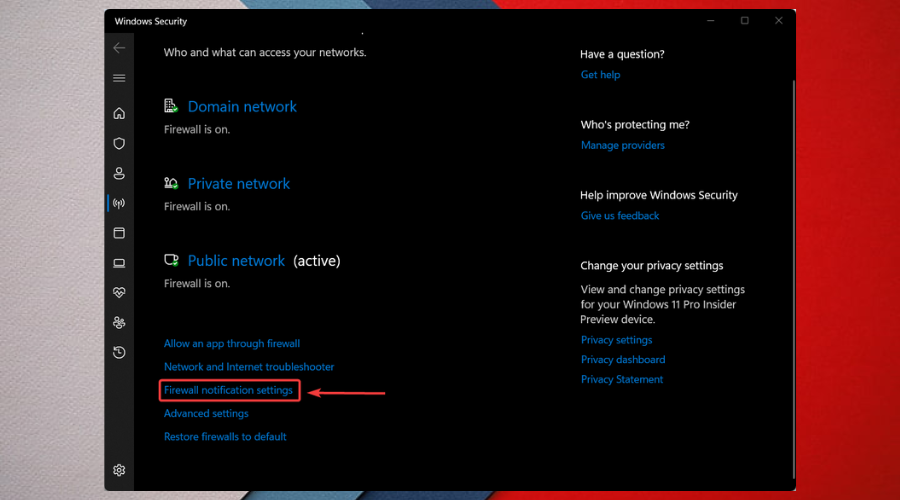
- Kliknite na Spravovať upozornenia.
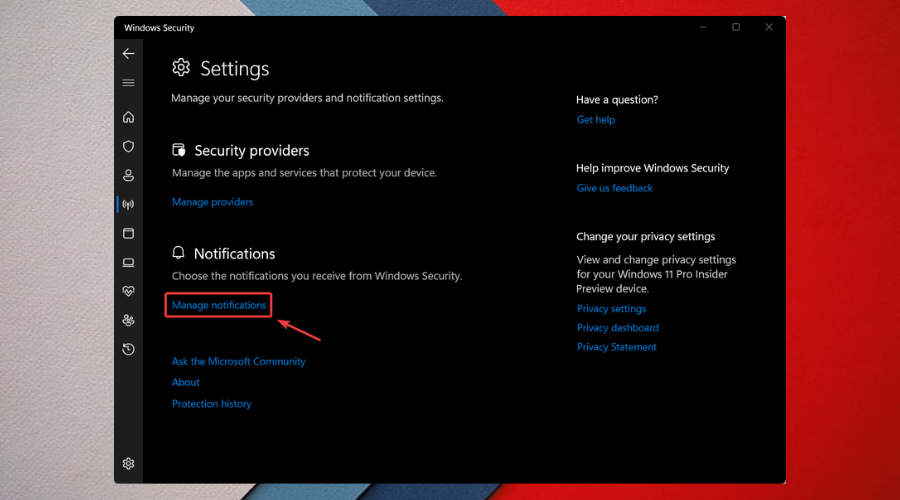
- Pod Firewall a sieťové upozornenia, otočte nastavenia vypnuté.
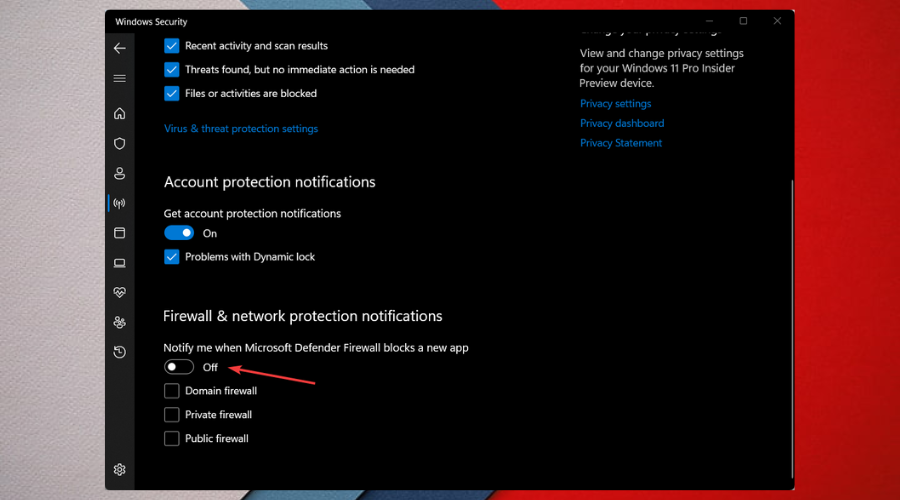
A je samozrejmé, že rovnaký proces sa použije, keď budete chcieť povoliť aj upozornenia. Takže v každom prípade máte všetko, čo práve teraz potrebujete.
- Inštalácia systému Windows na nový SSD bez USB [3 spôsoby]
- Ako nájsť čas spustenia procesu v systéme Windows
- Nenašli sa žiadne podpísané ovládače zariadení: Ako opraviť túto chybu
- Čo je WavesSvc64.exe a ako opraviť jeho vysoké využitie CPU
- Msvcr70.dll sa nenašiel: Ako opraviť túto chybu
Čo sa stane, ak zastavíte službu Windows Firewall?
Predtým, ako premýšľate o deaktivácii brány firewall, uistite sa, že stopercentne rozumiete úlohe tohto softvéru.
Brána firewall systému Windows pomáha chrániť váš počítač tým, že bráni neoprávneným používateľom získať prístup k vášmu zariadeniu prostredníctvom internetu alebo siete.
Ako už bolo povedané, ak je firewall vypnutý, prevádzka na všetkých portoch bude môcť pristupovať do systému a útočník môže lepšie zneužiť slabinu sieťovej služby.
Takže v systéme Windows 11, ak chcete vypnúť upozornenia brány firewall, toto sú všetky informácie, ktoré môžete k tejto téme potrebovať.
Pamätajte, že ak je brána Windows Firewall vypnutá, nemusíte deaktivovať upozornenia, ale dôrazne vám odporúčame, aby ste bránu firewall nechali vždy zapnutú.
Tip
ESET Internet Security je skvelá možnosť, pretože má vynikajúcu funkciu, ktorá chráni vaše zariadenia pred škodlivým softvérom, phishingovými podvodmi, ransomware a inými online hrozbami.
Okrem toho má tiež funkciu, ktorá vám pomôže obnoviť vaše zariadenie v prípade, že vám ho ukradnú alebo stratíte.
Pomohol vám tento návod vyriešiť problém? Dajte nám vedieť v sekcii komentárov nižšie.


